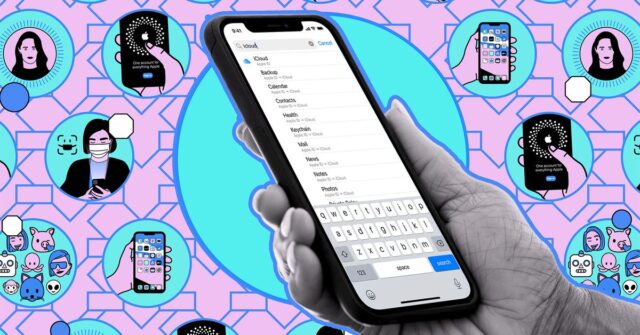பெரும்பாலான நேரங்களில் நீங்கள் ஒரு கோப்பை நீக்கும் போது, அது உடனடியாக இருப்பில் இருந்து அழிக்கப்படாது — என சமீபத்தில் கண்டுபிடிக்கப்பட்டது அவர் அனுப்பும் முறைகேடான குறுஞ்செய்திகளை அவரது மனைவி கண்ட ஒரு மனிதனால் (அவர் தனது ஐபோனில் இருந்து விடுபட்டுவிட்டார் என்று நினைத்தார்). அந்த நபர் இப்போது ஆப்பிள் மீது வழக்கு தொடர்ந்துள்ளார்.
திருமண துரோகம் ஒருபுறம் இருக்க, நீக்கப்பட்ட கோப்புகளுக்கு வைக்கப்பட்டுள்ள பாதுகாப்பு வலையானது நீங்கள் பிழையில் அழித்த தரவை மீட்டெடுக்க உதவும் – இருப்பினும், இது உங்கள் தரவை மற்றவர்களுக்கு வெளிப்படுத்தலாம் (உதாரணமாக, நீங்கள் ஒரு சாதனத்தை விற்கிறீர்கள் என்றால்) . உங்கள் நீக்கப்பட்ட கோப்புகள் எங்கு உள்ளன மற்றும் அவற்றை எவ்வாறு திரும்பப் பெறுவது அல்லது நிரந்தரமாக அழிப்பது என்பது முக்கியம்.
ஒத்திசைவு நிலையைச் சரிபார்க்கிறது
இயல்பாக, உங்கள் Apple ID மூலம் நீங்கள் உள்நுழைந்துள்ள அனைத்து Apple சாதனங்களும் iCloud மூலம் கோப்புகளை ஒத்திசைக்க வேண்டும், ஆனால் அதை இருமுறை சரிபார்க்க வேண்டும் – இல்லையெனில், நீங்கள் நீக்கிய கோப்புகளை விட்டுவிடலாம்.
- திற அமைப்புகள்பின்னர் மேலே உங்கள் பெயரைத் தட்டவும் iCloud.
- கீழ் iCloud இல் சேமிக்கப்பட்டதுபுகைப்படங்கள், iCloud இயக்ககம், iCloud Mail மற்றும் iCloud ஐப் பயன்படுத்தும் பிற பயன்பாடுகளுக்கான உள்ளீடுகளை நீங்கள் பார்க்க வேண்டும் (இது நீங்கள் நிறுவியிருக்கும் பெரும்பாலானவை).
- தேர்ந்தெடு அனைத்தையும் பார் உங்கள் எல்லா பயன்பாடுகளின் பட்டியலுக்கும் அவை ஒத்திசைக்கப்பட்டுள்ளதா என்பதற்கும்.
- போர்டு முழுவதும் கோப்புகள் நீக்கப்பட்டிருப்பதை உறுதிசெய்ய, ஒத்திசைவை இயக்கி வைக்கவும்.
- திற கணினி அமைப்புகளை வழியாக ஆப்பிள் மெனு, பின்னர் உங்கள் பெயர் > iCloud.
- மொபைலைப் போலவே, புகைப்படங்கள் மற்றும் iCloud இயக்கக உள்ளீடுகள் இயக்கப்பட்டிருக்க வேண்டும். கிளிக் செய்வதன் மூலம் பிற பயன்பாடுகளை (செய்திகள், தொடர்புகள், கேலெண்டர் மற்றும் சஃபாரி போன்றவை) காணலாம் மேலும் பயன்பாடுகளைக் காட்டு அல்லது அனைத்தையும் காட்டு (உங்கள் macOS பதிப்பைப் பொறுத்து).
- தட்டவும் iCloud இயக்ககம் உங்கள் டெஸ்க்டாப் மற்றும் ஆவணங்கள் கோப்புறைகளை ஒத்திசைக்கிறீர்களா என்பதைப் பார்க்கவும், உங்கள் Mac இலிருந்து iCloud எந்தெந்த பயன்பாடுகளை ஒத்திசைக்கவில்லை என்பதைப் பார்க்கவும்.
iOS மற்றும் iPadOS இல் கோப்புகளை நீக்குகிறது
உங்கள் iPhone அல்லது iPad இலிருந்து நீங்கள் நீக்கும் எந்தக் கோப்பும் சமீபத்தில் நீக்கப்பட்ட கோப்புறைக்குச் செல்லும் 30 நாட்களுக்கு நிரந்தரமாக அழிக்கப்படுவதற்கு முன். கோப்புறையைக் கண்டறிய, கோப்புகள் பயன்பாட்டைத் திறந்து, பின்னர் தட்டவும் உலாவவும் மற்றும் சமீபத்தில் நீக்கப்பட்டது.
- விருப்பங்களைக் கொண்டு வர, ஏதேனும் உருப்படியைத் தட்டிப் பிடிக்கவும் இப்போது நீக்கு (அதை நிரந்தரமாக அழிக்கவும்) மற்றும் மீட்கவும் (அதன் முந்தைய இடத்திற்கு மீட்டமைக்கவும்).
- பல கோப்புகளைத் தேர்ந்தெடுக்க, மூன்று புள்ளிகளைத் (மேல் வலதுபுறம்) தட்டவும் தேர்ந்தெடு. நீங்கள் தேர்வு செய்யும் போது, மீட்கவும் மற்றும் அழி விருப்பங்கள் கீழே காட்டப்படும்.
புகைப்படங்கள் பயன்பாட்டின் மூலம் நீங்கள் ஒரு புகைப்படம் அல்லது வீடியோவை நீக்கியிருந்தால், 30-நாள் சாளரம் பொருந்தும் என்றாலும், அதன் சொந்த சமீபத்தில் நீக்கப்பட்ட கோப்புறை உள்ளது.
- உங்கள் iPhone அல்லது iPad இல் புகைப்படங்களைத் திறந்து, கீழே உருட்டி தட்டவும் பயன்பாடுகள் > சமீபத்தில் நீக்கப்பட்டது (iOS) அல்லது வெறும் சமீபத்தில் நீக்கப்பட்டது இடது கை வழிசெலுத்தல் பலகத்தில் இருந்து (iPadOS).
- விருப்பங்களைக் கொண்டு வர ஏதேனும் புகைப்படம் அல்லது வீடியோவைத் தட்டவும் மீட்கவும் கோப்பு (அதை இருந்த இடத்தில் மீண்டும் வைக்கவும்) அல்லது அழி கோப்பை (நிரந்தரமாக அழிக்கவும்).
- பல உருப்படிகளைத் தேர்ந்தெடுக்க, தட்டவும் தேர்ந்தெடு பொத்தானை (மேல் வலது), பின்னர் மேலே கொண்டு வர கீழ் வலது மூலையில் உள்ள மூன்று புள்ளிகளைத் தட்டவும் மீட்கவும் மற்றும் அழி விருப்பங்கள்.
நீங்கள் iCloud மூலம் அனைத்தையும் ஒத்திசைக்கிறீர்கள் என்றால், நிரந்தர நீக்குதல்கள் மற்றும் கோப்பு மீட்டெடுப்புகள் உட்பட, இந்த மாற்றங்கள் அனைத்தும் உங்கள் பிற சாதனங்களிலும் பயன்படுத்தப்படும்.
MacOS இல் கோப்புகளை நீக்குகிறது
உங்கள் மேக்கில் ஒரு கோப்பை நீக்கினால், அது குப்பை கோப்புறைக்கு செல்லும்.
- நீங்கள் கப்பல்துறையிலிருந்து அல்லது கண்டுபிடிப்பிலிருந்து குப்பையைத் திறக்கலாம் (தேர்வு செய்யவும் செல் > கோப்புறைக்குச் செல்லவும்பின்னர் “குப்பை” என்று தேடவும்).
- முதல் முறையாக ஒரு கோப்பை நிரந்தரமாக நீக்க விரும்பினால், பைண்டரில் உள்ள கோப்பு அல்லது கோப்புகளை முன்னிலைப்படுத்தவும் விருப்பம்+Cmd+Delete விசைப்பலகை குறுக்குவழி, உரையாடல் பெட்டி தோன்றும் போது உங்கள் விருப்பத்தை உறுதிப்படுத்தவும்.
கோப்புகளை நீங்கள் கைமுறையாக காலி செய்யும் வரை வழக்கமாக குப்பையில் இருக்கும்.
- ஃபைண்டரில் ஒன்று அல்லது அதற்கு மேற்பட்ட கோப்புகளை நீக்க, Ctrl + கிளிக் செய்யவும் அவர்கள் மீது மற்றும் தேர்வு உடனடியாக நீக்கவும்.
- குப்பையிலிருந்து அனைத்தையும் ஒரே நேரத்தில் காலி செய்ய, கிளிக் செய்யவும் காலியாக (மேல் வலது).
- நீங்கள் கப்பல்துறையில் உள்ள குப்பை ஐகானைக் கிளிக் செய்து பிடித்து (அல்லது வலது கிளிக் செய்யவும்) பின்னர் காலியான குப்பையைத் தேர்ந்தெடுக்கவும்.
நீங்கள் விரும்பினால், ஒரு மாதம் குப்பையில் இருந்த கோப்புகளை MacOS தானாகவே சுத்தம் செய்யலாம்.
- திற கண்டுபிடிப்பாளர் மெனு மற்றும் தேர்ந்தெடுக்கவும் அமைப்புகள்.
- கீழ் மேம்படுத்தபட்டசரிபார்க்கவும் 30 நாட்களுக்குப் பிறகு குப்பையிலிருந்து பொருட்களை அகற்றவும்.
ஐபோன்கள் மற்றும் ஐபாட்களைப் போலவே, புகைப்படங்கள் பயன்பாட்டிலும் அதன் சொந்த குப்பை கோப்புறை உள்ளது, இது சமீபத்தில் நீக்கப்பட்டது. நீக்கப்பட்ட புகைப்படங்கள் மற்றும் வீடியோக்கள் முழுமையாக அழிக்கப்படுவதற்கு முன் 30 நாட்களுக்கு இங்கே இருக்கும்.
- MacOS புகைப்படங்கள் பயன்பாட்டிலிருந்து, கிளிக் செய்யவும் சமீபத்தில் நீக்கப்பட்டது இடப்பக்கம். (குறிப்பு: சமீபத்தில் நீக்கப்பட்ட புகைப்படங்கள் எதுவும் உங்களிடம் இல்லை என்றால், நீங்கள் கோப்புறையைப் பார்க்க மாட்டீர்கள்.)
- தேர்வு செய்யவும் அனைத்தையும் நீக்கு கோப்புறையில் உள்ள அனைத்தையும் நிரந்தரமாக அழிக்க.
- தனிப்பட்ட கோப்புகளைத் திரும்பப் பெற அல்லது துடைக்க, தேவைக்கேற்ப அவற்றைத் தேர்ந்தெடுக்கவும் மீட்கவும் மற்றும் அழி பொத்தான்கள் மேல் வலது மூலையில் செயலில் இருக்கும்.
மீண்டும், நீங்கள் அதை இயக்கியிருந்தால், இந்த மாற்றங்கள் அனைத்தும் iCloud வழியாக மற்ற சாதனங்களுடன் ஒத்திசைக்கப்படும். iCloud உள்ளடக்காத உங்கள் Mac இல் உள்ள கோப்புறைகளில் கோப்பு மாற்றங்கள் மட்டுமே விதிவிலக்குகளாக இருக்கும் (சரிபார்க்க முதல் பிரிவில் உள்ள வழிமுறைகளுக்குத் திரும்பவும்).
iCloud இல் நீக்கப்பட்ட கோப்புகள் மற்றும் பயன்பாடுகளைக் கண்டறிதல்
நீங்கள் சென்றால் இணையத்தில் iCloud, நீக்கப்பட்ட கோப்புகளின் அடிப்படையில் உங்கள் iPhone, iPad அல்லது Mac இல் நீங்கள் ஏற்கனவே பார்க்கக்கூடியதை விட வேறு எதையும் நீங்கள் காண முடியாது. இருப்பினும், இங்கிருந்து அவற்றைச் சரிபார்ப்பது எளிதாக இருக்கும்.
- கிளிக் செய்யவும் ஓட்டு > சமீபத்தில் நீக்கப்பட்டது உங்கள் சாதனங்கள் முழுவதிலும் சமீபத்தில் நீக்கப்பட்ட கோப்புகளைப் பார்க்கவும், அவை நிரந்தரமாக அழிக்கப்படுவதற்கு எவ்வளவு காலம் மீதமுள்ளது என்பதைப் பார்க்கவும். பயன்படுத்த மீட்கவும் மற்றும் அழி அவற்றை மீட்டெடுக்க அல்லது துடைக்க கீழே உள்ள பொத்தான்கள்.
- கிளிக் செய்யவும் புகைப்படங்கள் பின்னர் சமீபத்தில் நீக்கப்பட்டது கடந்த 30 நாட்களில் நீக்கப்பட்ட படங்களையும் வீடியோக்களையும் பார்க்க. இங்கே, தி மீட்கவும் மற்றும் அழி பொத்தான்கள் மேல் வலது மூலையில் உள்ளன.
இறுதியாக, ஆப்பிள் சுற்றுச்சூழல் அமைப்பு முழுவதும் உள்ள பிற பயன்பாடுகள் சமீபத்தில் நீக்கப்பட்ட உருப்படிகளின் சொந்த கோப்புறைகளைக் கொண்டுள்ளன, பொதுவாக அதே 30 நாள் கால வரம்புடன். எடுத்துக்காட்டாக, ஆப்பிள் மெயில் மற்றும் ஆப்பிள் குறிப்புகள் அவற்றின் சொந்த குப்பை கோப்புறைகளைக் கொண்டுள்ளன, அங்கு நீங்கள் நீக்கப்பட்ட உருப்படிகளைப் பார்க்கலாம், அவற்றை மீட்டெடுக்கலாம் அல்லது நிரந்தரமாக அழிக்கலாம்.